Win10秋季创意者更新如何将更多联系人固定到任务栏上?
分类:win10教程 2021-10-14
导读: Win10秋季创意者更新如何将更多联系人固定到任务栏上?--Win10秋季创意者更新如何将更多联系人固定到任务栏上?Win10秋季创意者更新的创意之一就是我的联系人的功能,我们可以将常用联系人固定到任务栏上,以方便我们及时进行沟通。不过在系统的默认情况下,我们只...
Win10秋季创意者更新如何将更多联系人固定到任务栏上?Win10秋季创意者更新的创意之一就是“我的联系人的功能”,我们可以将常用联系人固定到任务栏上,以方便我们及时进行沟通。不过在系统的默认情况下,我们只能固定3个联系人,如果想要将更多联系人固定到任务栏上,该如何操作呢?大家请看下文。
步骤如下:
1、首先是打开Windows注册表:
鼠标右键点击Windows开始按钮,选择运行,在出现的对话框中输入“regedit”,点击确定即可。
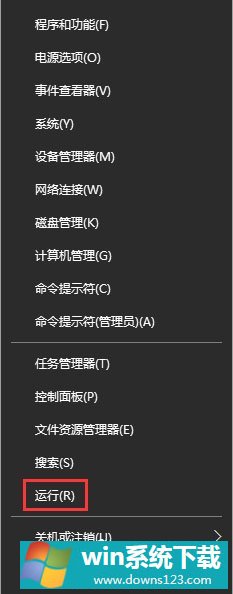
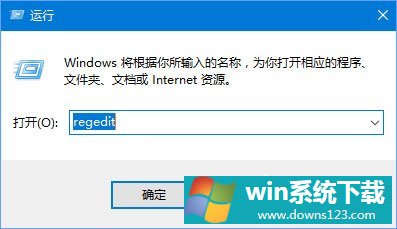
2、再来是定位到相关文件夹中:
计算机\HKEY_CURRENT_USER\Software\Microsoft\Windows\CurrentVersion\Explorer\Advanced\People
右键点击“People”文件夹,选择新建,DWORD(32位)值,并命名为“TaskbarCapacity”,双击,将“数值数据”设置为“10”,点击确定之后重启电脑即可。
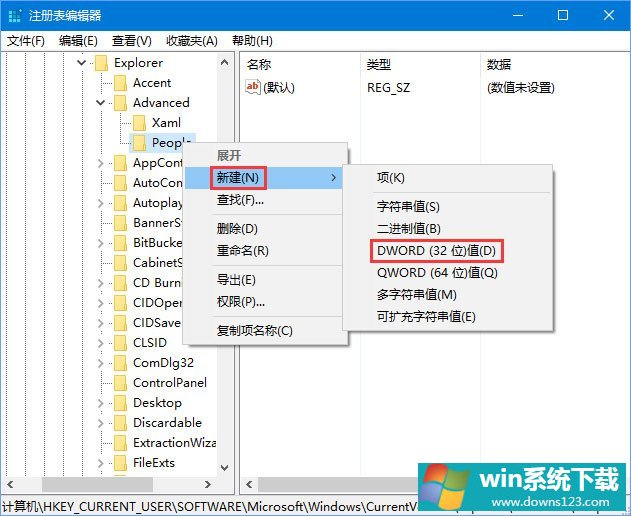
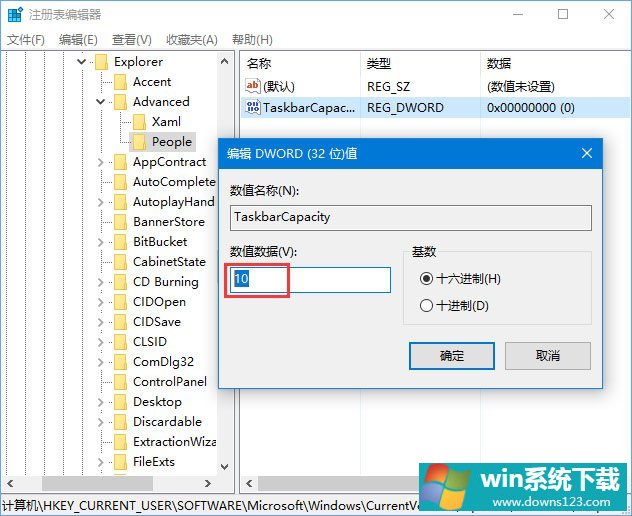
3、在电脑重启之后,就可以将10个联系人固定到任务栏中了。
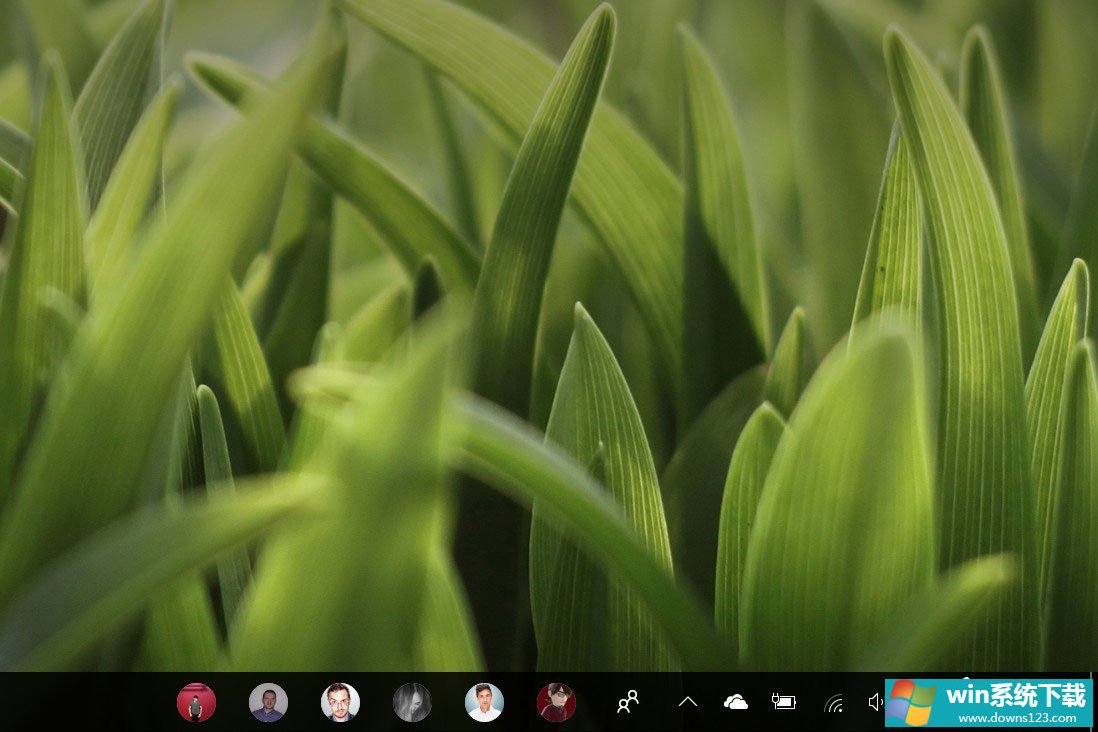
需要提醒的是,修改注册表可能带来不可预测的风险,不熟悉操作的小伙伴执行修改注册表操作需要谨慎。
如何你想将更多联系人固定到任务栏上,那么可以通过修改注册表来实现,有需要的伙伴可以尝试看看。


